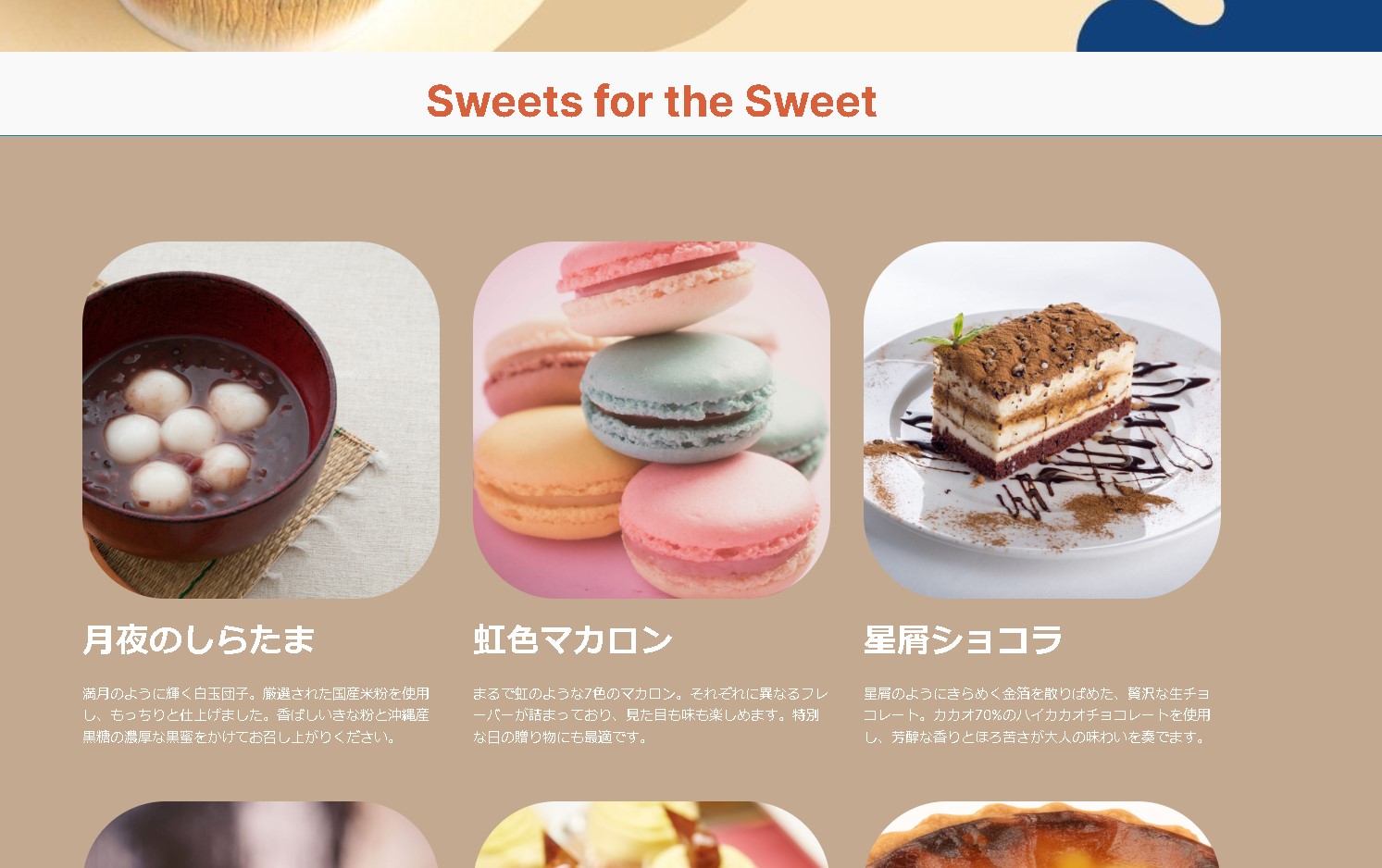WordPressでブログやサイトを運営していると、コンテンツをより見やすく、魅力的にレイアウトしたいと思うことはありませんか?そんな時に役立つのがカラムブロックです。この記事では、WordPressのカラムブロックについて、基礎から応用まで徹底的に解説します。初心者の方でも簡単に理解できるように、画像付きで分かりやすく説明していきますので、ぜひ最後まで読んで、レベルアップしましょう!
目次
カラムブロックとは?
WordPressのカラムブロックは、コンテンツを複数の列(カラム)に分けて表示できる機能です。例えば、2カラムならコンテンツを左右に、3カラムなら左右中央に分割して表示することができます。
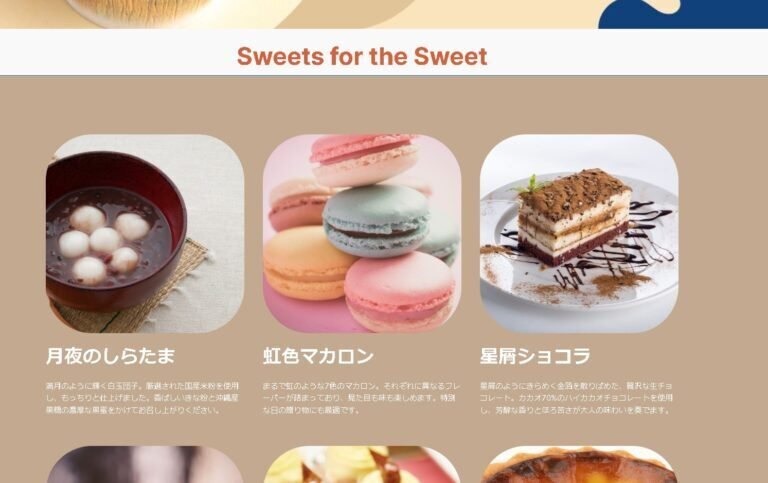
これにより、ただ単に上から下にコンテンツを並べるだけでなく、より自由度の高いレイアウトが可能になります。例えば、以下のようなレイアウトが簡単に実現できます。
-
商品紹介ページで、商品画像と説明文を並べて表示
-
サービス比較ページで、各サービスの情報を分かりやすく比較
-
プロフィールページで、自己紹介文と顔写真を並べて表示
カラムブロックを使えば、あなたのサイトはもっと見やすく、魅力的になります。
カラムブロックの挿入方法
カラムブロックを挿入するには、ブロックエディターで「+」ボタンをクリックし、「カラム」を選択します。
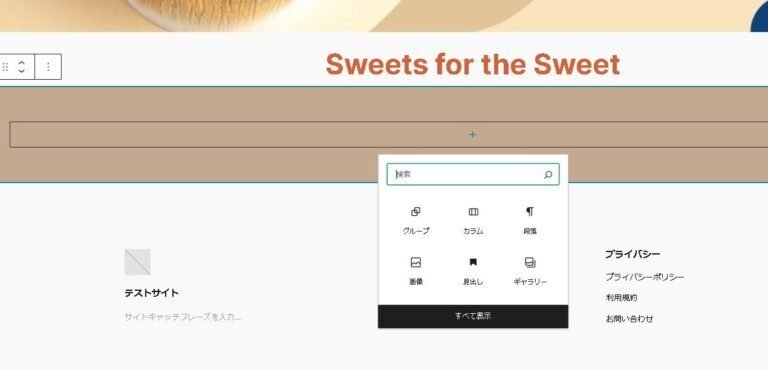
2カラム、3カラムなど、いくつかのカラムレイアウトが表示されるので、好きなものを選びます。
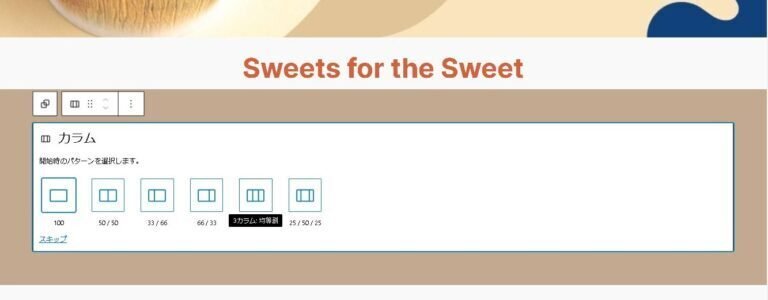
カラム数の変更
カラムの数は、ブロックのツールバーにある「カラム数変更」ボタンで簡単に変更できます。
2カラム、3カラム、4カラムなど、コンテンツに合わせて自由に調整できます。
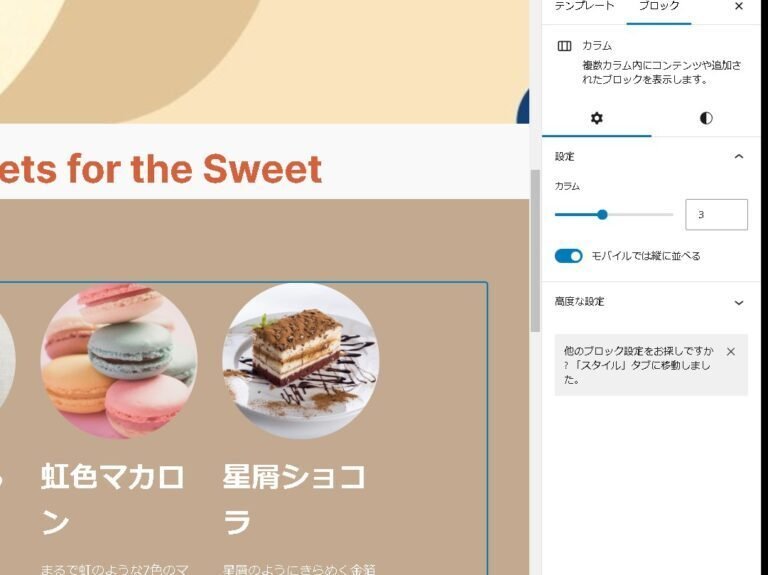
カラム幅の調整
各カラムの幅は、パーセンテージで指定できます。
例えば、左カラムを60%、右カラムを40%にするといった具合です。ブロックのツールバーにある「幅」オプションで調整できます。
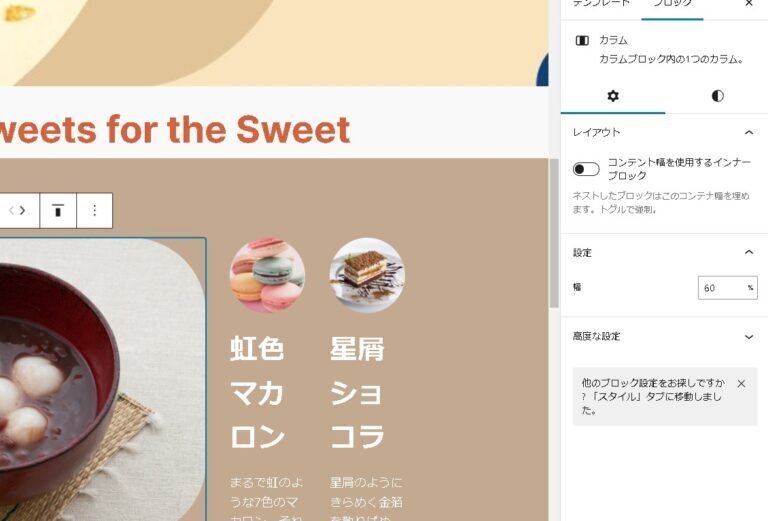
カラム内のブロック配置
カラム内には、テキスト、画像、動画など、他のブロックを自由に配置できます。
それぞれのカラムに適切なコンテンツを配置して、より魅力的なレイアウトを作りましょう。

カラムの背景色の変更
各カラムの背景色を変更することで、デザインにアクセントを加えることができます。
ブロックの設定パネルにある「色設定」で、好きな背景色を選択できます。
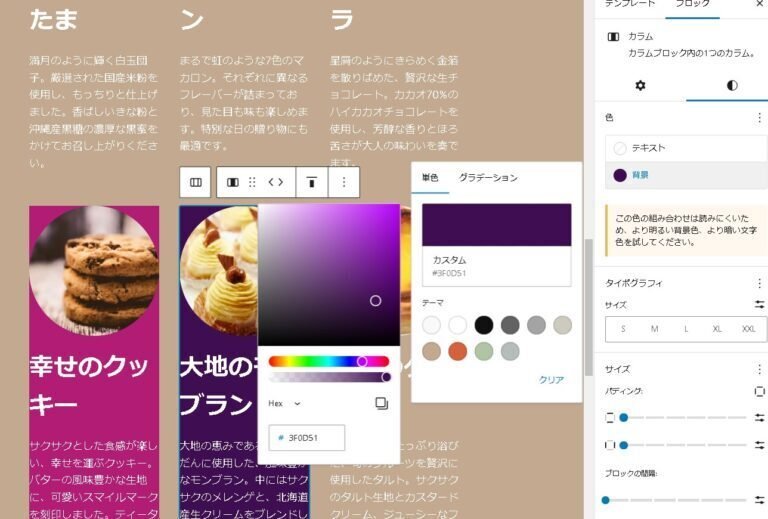
カラム間の隙間調整
カラム間の隙間を調整することで、見やすいレイアウトにすることができます。
ブロックの設定パネルにある「ブロックの間隔:」オプションで、隙間の幅を調整できます。
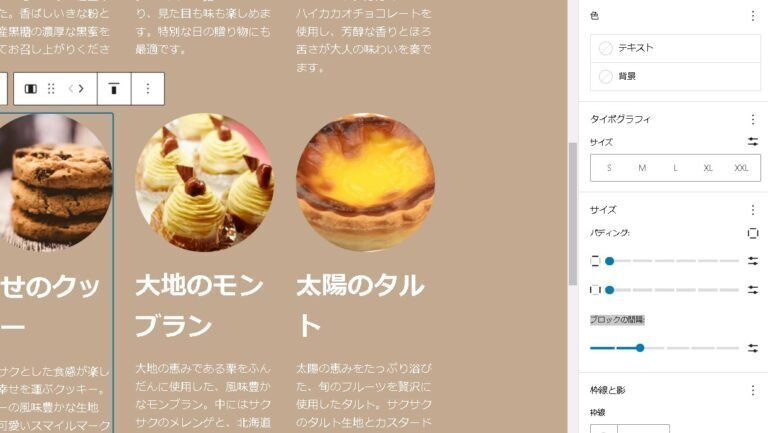
カラムの縦方向の位置調整
各カラムの高さを調整することで、コンテンツを揃えることができます。
ブロックの設定パネルにある「垂直位置」オプションで、高さを調整しましょう。
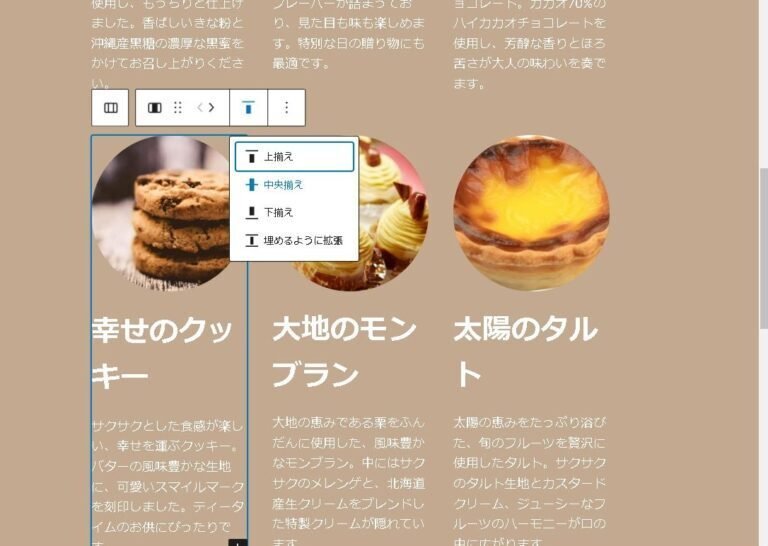
カラムブロックを使ったレイアウト例
カラムブロックを使ったレイアウト例です。
-
商品紹介ページ: 商品画像と説明文を並べて表示
-
サービス比較ページ: 各サービスの情報を分かりやすく比較
-
プロフィールページ: 自己紹介文と顔写真を並べて表示
これらの例を参考に、サイトに合ったレイアウトを考えてみましょう。